Google Sheets, birçok insanın iş ve kişisel projelerini yönetmek için kullandığı ücretsiz bir çevrimiçi elektronik tablodur. Google Sheets'in kullanıcı dostu arayüzü ve güçlü özellikleri, verilerinizi düzenlemenize, analiz etmenize ve paylaşmanıza yardımcı olur. Ancak, bazen verilerinizin belirli bölümleriyle çalışmanız gerekebilir. İşte bu durumlarda Google Sheets aralıkları devreye girer.
Aralıklar, Google Sheets'te verileri seçmek veya belirli bir bölümü vurgulamak için kullanılan araçlardır. Aralıklar, genellikle belirli hücrelerin bir grubunu belirtmek için kullanılır. Örneğin, bir sınıfın öğrenci notlarını içeren bir elektronik tabloya sahipseniz, bir aralığı kullanarak sadece belirli bir sütundaki notları işaretleyebilirsiniz.
Aralıklar, elektronik tablonuzun belirli bir bölümüyle çalışırken tutarlılık sağlamak için kullanışlıdır. Araç, belirli hücreler, sütunlar, satırlar veya hücre aralıklarını seçmek için kullanılabilir. Ayrıca, aralıkları bir görsel olarak da düşünebilirsiniz - bir elektronik tabloya ait bir resim gibi. Bu resimde, vurguladığınız aralıkta bulunan verileri daha kolay okuyabilir ve analiz edebilirsiniz.
Aralık Seçimi Hakkında Genel Bilgi
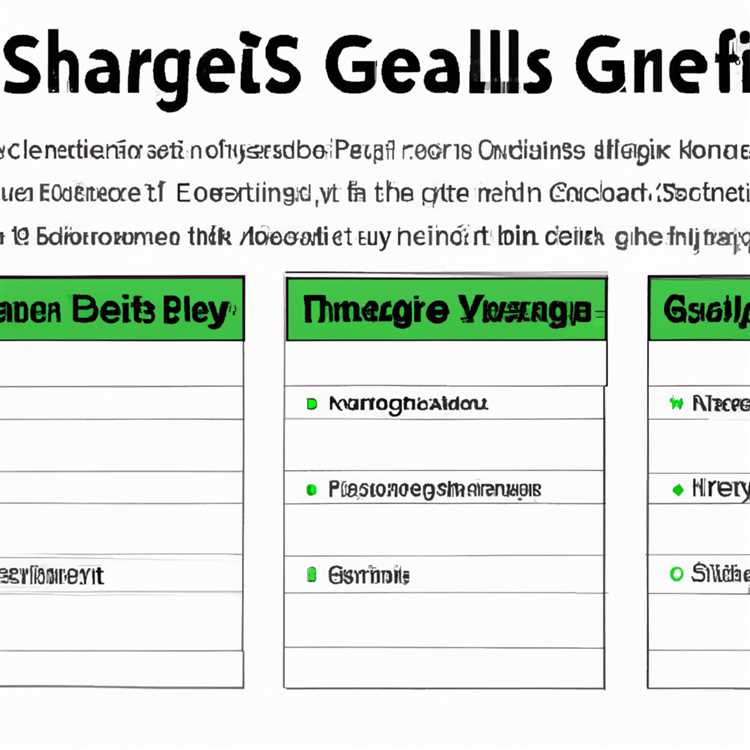
Google Sheets, hücreler, sütunlar ve satırlar gibi veri gruplarını işlemek için aralık seçimi sağlar. Aralık seçimi, koşullu ifadeler, sayma, sıralama, seçme ve diğer işlemler gibi çeşitli işlevlere olanak tanır.
Aralık seçimi, verileri analiz etmek, işaretlemek, önemini belirlemek, biçimlendirmek ve hesaplamak için kullanılan formüllerin en temelini oluşturur. Aralık seçerken, işlemlerin sütunlar, satırlar veya belirli hücreler üzerinde yapılacağını belirtmeniz gerekmektedir.
Aralık seçimi birçok farklı şekilde yapılabilir. Örneğin, belirli bir sütunun tüm hücrelerini seçmek için "A:A" formatı kullanılabilir. Tarihleri belirli bir zaman aralığında seçmek için ">=01.01.2021" gibi bir koşul tanımlanabilir.
Ayrıca, hücreler arasında kaydırma yaparak birden çok aralığı seçmek de mümkündür. Bir aralık seçildikten sonra belirli bir hücreye odaklanmak istenirse, "Ctrl" tuşunu basılı tutarak hücreye tıklanabilir.
Aralık seçimi ayrıca mantıksal ifadelerle de yapılabilmektedir. Örneğin, belirli bir koşulu karşılayan tüm hücreleri seçmek için "FILTRE" fonksiyonu kullanılabilir. Bu fonksiyon, koşula uygun olan hücreleri seçer ve sonuçları yeni bir aralıkta gösterir.
Aralık seçimi, Google Sheets'te verilerinizi işlemek ve organize etmek için temel bir konsepttir. Aralık seçimi kullanarak istediğiniz veri gruplarını belirleyebilir, bu verileri formüllerle analiz edebilir ve uygun sonuçları elde edebilirsiniz.
Google Sheets'te Aralık Nasıl Seçilir?

Google Sheets'te aralık seçimi oldukça önemlidir çünkü bir çalışma sayfasındaki verileri analiz etmek, sıralamak, formüllerle işlem yapmak veya hücreleri biçimlendirmek gibi birçok işlem bu aralıklar üzerinde gerçekleştirilir. Aralık seçmek, verilerinizle çalışmanın başlangıç noktasıdır.
İşte Google Sheets'te aralık seçmek için kullanabileceğiniz bazı yöntemler:
1. Tek bir hücreyi seçme
Belirli bir hücreyi seçmek için, hücrenin adını veya koordinatlarını kullanabilirsiniz. Örneğin, "A1" veya "B2" gibi.
2. Birden çok hücreyi seçme

Birden çok hücre seçmek için, seçmek istediğiniz hücreleri tıklayarak veya sürükleyerek seçebilirsiniz. Seçmek istediğiniz hücreler belirli bir düzen veya desen izliyorsa, hücreleri seçmek için bazı kısayollar da kullanabilirsiniz. Örneğin, Ctrl tuşunu basılı tutarak ve tıkladığınız hücrelerle birlikte diğer hücreleri de seçebilirsiniz.
3. Satır veya sütunları seçme
Bir satırı veya sütunu seçmek için, satır numarasını veya sütun başlığını tıklayarak seçebilirsiniz. Örneğin, "1" numaralı satırı veya "A" sütununu seçebilirsiniz. Birden çok satır veya sütun seçmek için, seçmek istediğiniz satır veya sütunları tıklayarak veya sürükleyerek seçebilirsiniz.
4. İsimlendirilmiş aralıkları seçme
İsimlendirilmiş bir aralığı seçmek için, aralığın adını seçebilirsiniz. Arazi adı, hücreleri tanımlamak için kullanılan bir isimdir. Örneğin, "Sheet2!A1:C6" gibi bir isimlendirilmiş aralığı seçebilirsiniz.
Google Sheets'te aralık seçmek için bu yöntemlerden herhangi birini seçebilirsiniz. Hangi yöntemi seçerseniz seçin, verilerinizle çalışmak için gerekli alanı seçtiğinizden emin olun.
Aralık İşlevleri ve Kullanışları
Aralık işlevleri, Google Sheets'te verilerinizi analiz etmek, filtrelemek, sıralamak ve daha fazlasını yapmak için kullanışlıdır. Bu işlevler, belirli bir aralıktaki hücrelere uygulanır ve belirli kriterlere dayalı olarak sonuçlar üretir.
Öncelikle, belirli bir hücre aralığındaki değerleri kullanarak matematiksel işlemler yapmak için kullanışlı olan aritmetik işlevleri kullanabilirsiniz. Bu işlevler, toplama, çıkarma, çarpma, bölme gibi temel matematiksel operasyonları gerçekleştirmenizi sağlar.
Ayrıca, bir aralıktaki değerleri analiz etmek için istatistiksel işlevleri kullanabilirsiniz. Bunlar, ortalama, medyan, varyans, standart sapma gibi temel istatistiksel hesaplamaları yapmanıza olanak tanır.
Aralık işlevleri ayrıca verilerinizi filtrelemek için de kullanılabilir. Belirli kriterlere dayanan filtreleme işlemleri gerçekleştirebilir ve yalnızca belirli koşulları sağlayan hücreleri görüntüleyebilirsiniz. Bunlar, belirli bir değeri veya belirli bir aralıktaki değerleri içeren hücreleri bulmak için kullanışlıdır.
Ayrıca, aralık işlevlerini kullanarak verilerinizi sıralayabilirsiniz. Belirli bir sütuna veya sütunlara göre sıralama yapabilir ve böylece verilerinizi istediğiniz şekilde düzenleyebilirsiniz.
Google Sheets'te bir aralık seçmek için birkaç farklı yol vardır. Aralık seçmek için mouse'un sol tuşunu basılı tutarak hücrelere sürükleyip bırakabilirsiniz. Ayrıca, hücrelere tek tek tıklayarak da aralık seçebilirsiniz. Başlangıç hücresine tıklayıp, ardından Shift tuşunu basılı tutarak bitiş hücresine tıklayarak da aralık seçebilirsiniz.
Aralık işlevlerini kullanarak belirli koşullara göre hücrelerin değerlerini kontrol edebilir ve buna göre belirli komutlar oluşturabilirsiniz. Örneğin, belirli bir aralıktaki öğrenci notlarının ortalamasını bulmak için Average işlevini kullanabilirsiniz. Bu, hücrelerin değerlerini toplar ve ardından aralıktaki hücre sayısına böler.
Aynı şekilde, aralık işlevlerini kullanarak belirli tarihlerle ilgili işlemler yapabilirsiniz. Örneğin, belirli bir tarih aralığındaki tarihleri bulmak için Date işlevini kullanabilirsiniz. Bu, belirli bir aralıktaki hücrelere uygulandığında, ilgili tarihleri gösterecektir.
Aralık işlevlerinin kullanımı için birçok farklı seçenek vardır. İşte birkaçını örneklemek gerekirse:
- Average: Belirli bir aralıktaki hücrelerin ortalamasını alır.
- Sum: Belirli bir aralıktaki hücrelerin toplamını alır.
- Count: Belirli bir aralıktaki hücrelerin sayısını sayar.
- Min: Belirli bir aralıktaki hücrelerin en küçük değerini bulur.
- Max: Belirli bir aralıktaki hücrelerin en büyük değerini bulur.
- Sort: Belirli bir aralıktaki hücreleri belirli bir sütuna veya sütunlara göre sıralar.
- Filter: Belirli bir aralıktaki hücreleri belirli bir kriteri sağlayan hücrelerle filtreler.
- CountIf: Belirli bir aralıktaki hücrelerde belirli bir kriteri sağlayan hücrelerin sayısını sayar.
- If: Belirli bir kriteri sağlayan hücrelerde belirli bir değer döndürür.
Aralık işlevlerinin kullanımıyla ilgili birçok farklı yol bulunmaktadır ve bu işlevler sayesinde verilerinizi analiz etmek, filtrelemek, sıralamak ve daha fazlasını yapmak için birçok farklı seçenek bulunmaktadır. Google Sheets'in aralık işlevlerini tam anlamıyla anlamak ve kullanmak için birçok online eğitim ve öğretici mevcuttur, bu yüzden bu kaynaklardan yararlanarak daha fazla bilgi edinebilirsiniz.





